
- •Лабораторная работа № 1 Программа Adobe In Design. Создание нового документа Теоретическая часть
- •Добавление направляющих
- •Создание колонтитулов
- •Добавление фрейма для графики
- •Текстовые фреймы с колонками
- •Изменение нумерации страниц
- •Добавление и удаление страниц
- •Помещение текста и графики в документ
- •Задание
- •Лабораторная работа № 2 Работа с фреймами Теоретическая часть
- •Обтекание текстом графики
- •Настройка текста внутри фрейма
- •Изменение формы фрейма
- •Работа с графическими фреймами
- •Связанные и встроенные изображения
- •Инструмент Polygon (Многоугольник)
- •Обтравочные контуры
- •Слои и перераспределение объектов
- •Выравнивание объектов
- •Задание
- •Лабораторная работа № 3 Стили текста. Работа с таблицами Теоретическая часть
- •Стили в Adobe InDesign
- •Задание
- •Лабораторная работа № 4 Интерактивные документы в In Design Теоретическая часть
- •Закладки. Создание оглавления
- •Гиперссылки
- •Создание кнопок
- •Виды событий кнопки
- •Виды поведений кнопок
- •Задание
- •Лабораторная работа № 5 Работа с книгами в In Design Теоретическая часть
- •Нумерация страниц
- •Генерация оглавления книги
- •Поддержание согласованного форматирования в файлах книги
- •Синхронизация документов книги
- •Создание предметного указателя книги
- •Создание перекрёстных ссылок предметного указателя
- •Генерирование предметного указателя
- •Задание
- •Лабораторная работа № 6 Проверка готового документа. Создание Pdf-файла Теоретическая часть
- •Команда Package (Запаковать)
- •Объединение прозрачности в иллюстрациях
- •Печать файла. Некоторые настройки
- •Выбор качества pdf-документа
- •Создание pdf-документа для отправки по электронной почте или размещения в Web
- •Задание
- •Лабораторная работа № 7 Работа с мультимедиа в программе Adobe Acrobat Теоретическая часть
- •Добавление фильмов в документ
- •Настройка фильма
- •Задание
- •Список используемой литературы
Стили в Adobe InDesign
Стили в программе Adobe InDesign играют важную роль в работе. Во-первых, они позволяют комплексно применять выделенные настройки форматирования текста. Во-вторых, поменяв в стиле нужные настройки, можно добиться изменений во всём тексте, к которому применён этот стиль. Кроме того, используя стили, можно автоматически создавать оглавление.
Для работы со стилями используются палитры Character Styles (Стили символа) и Paragraph Styles (Стили абзаца). В каждом документе может использоваться несколько стилей абзаца: заголовок, подзаголовок, основной текст, сноска, списки, элементы оглавления. Стили символа применяются, к примеру, для оформления буквицы.
Палитра стилей символа вызывается из меню Window * Type&Tables * Character Styles (Окно * Шрифт и таблицы * Стили символа). Если в появившейся палитре щёлкнуть по пиктограмме создания нового объекта, и позже сделать двойной щелчок на появившемся стиле, откроется следующее окно (рис. 14):
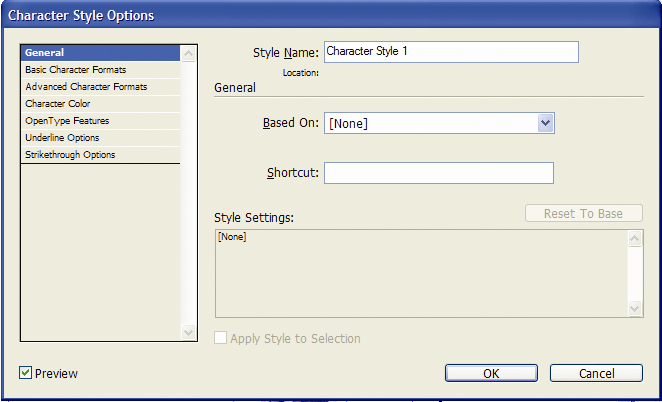
Рис. 14. Диалоговое окно настройки стилей символа
Во вкладке General (Общие настройки) можно задать стилю осмысленное имя, выбрать для него родительский стиль (если вдруг кто-то изменит настройки родительского стиля, изменятся и настройки дочернего). Также можно настроить горячие клавиши для вызова стиля.
Во вкладке Basic Character Formats (Параметры символа) можно задать параметры шрифта: его гарнитуру, начертание, кегль, интерлиньяж, кернинг и трекинг, сделать его зачёркнутым или подчёркнутым.
Во вкладке Advanced Character Formats (Продвинутые параметры символа) очень важно правильно установить словарь! Правильная установка словаря влияет на расстановку переносов. Кроме того, в этой вкладке можно установить масштабирование символов, угол их наклона и расстояние до строки.
Вкладка Character Color помогает установить цвет символов и их обводку, OpenType Features отвечают за настройки openType шрифтов, вкладки Underline Options и Strikethrough Options позволяют соответственно подчеркнуть или зачеркнуть текст.
Стили символов являются доминирующими по отношению к стилям параграфа, поэтому надо быть очень аккуратным при применении стилей символа.
Палитра стилей абзаца вызывается из меню Window * Type&Tables * Paragraph Styles (Окно * Шрифт и таблицы * Стили абзаца). Если в появившейся палитре щёлкнуть по пиктограмме создания нового объекта, и позже сделать двойной щелчок на появившемся стиле, откроется следующее окно (рис. 15):

Рис. 15. Диалоговое окно настройки стилей абзаца
Часть пунктов для стилей абзаца перекликаются с аналогичными у стилей символа, поэтому остановимся на тех настройках, которые мы ещё не рассмотрели.
Во вкладке General (Общие настройки) помимо вышеперечисленного можно задать следующий после текущего стиль параграфа. Например, если вы работаете со стилем подзаголовка, вполне логично, что к следующему абзацу можно применить стиль основного текста, и т.д.
Во вкладке Indents and Spasing (отступы и пробелы) можно настроить выравнивание абзаца, параметры красной строки, отступы справа, слева, до абзаца и после него.
Вкладка Tabs позволяет настроить параметры табуляции, Keep Options позволяет избавиться от висячих строк, и сделать абзац неразрывным, Paragraph Rules задаёт подчёркивание строк, во вкладке Hyphenation задаются переносы в словах, во вкладке Justification настраивается выравнивание текста.
Во вкладке Drop Cap and Nested Styles можно настроить параметры буквицы: её высоту (в 2 и более строк), количество символов, составляющих буквицу, а также сослаться на имеющийся стиль оформления символов.
Вкладка Bullets and Numbering отвечает за создание маркированных и нумерованных списков. При настройке списков можно задать тип нумерации, выравнивание, стиль символа в начале списка, расстояние между номером/символом и текстом после него.
Кроме стилей текста, в программе Adobe InDesign можно задать стили таблицы (Table Style, рис. 16) и стили ячейки (Cell Style, рис. 17). Параметры настройки стилей идентичны пунктам меню Table * Table Options и Table * Cell Options соответственно.

Рис. 16. Диалоговое окно настройки стилей таблицы
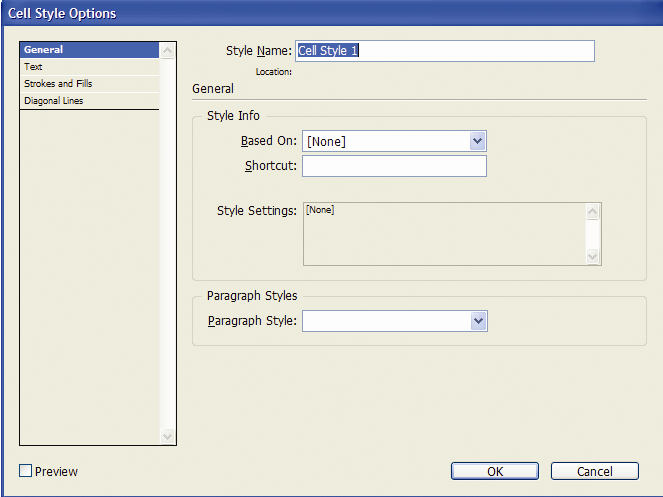
Рис. 17. Диалоговое окно настройки стилей ячейки
Также в программе Adobe InDesign можно задать стили графических и текстовых фреймов (палитра Object Styles, рис. 18). В стилях можно задать обводку и заливку, обтекание текстом, присоединить стили абзаца, задать различные эффекты, такие как Drop Shadow (тень), Inner Glow (внутреннее свечение), Transparency (прозрачность) и т.д.
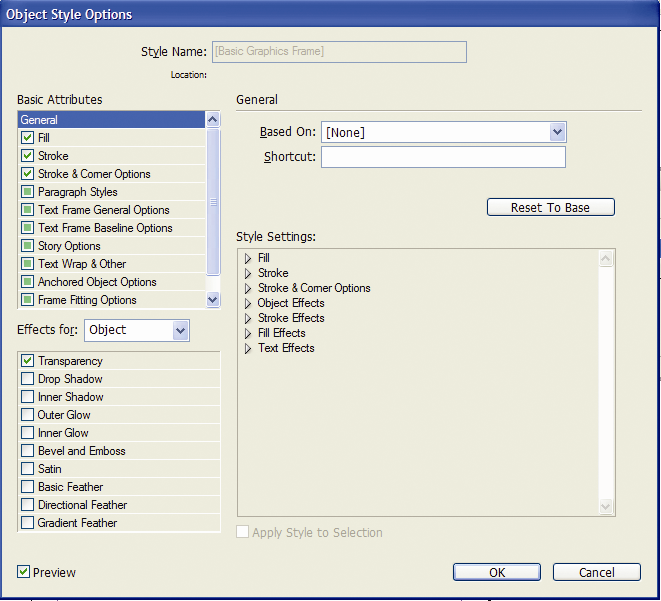
Рис. 18. Диалоговое окно настройки стилей объектов
